
Všichni jsme při natáčení omylem změnili orientaci telefonu. Začnete střílet vertikálně a skončíte nakloněním vodorovně. Polovina vašeho videa je teď stranou. V této příručce vám ukážeme, jak otočit video ve více operačních systémech.
Pokryjeme čtyři hlavní operační systémy:Android, iOS, Windows a Mac. Každý z nich má své vlastní jedinečné aplikace a pokyny pro překlápění videa. Projdeme si každý krok za krokem, aby vaše momentky z dovolené nebyly odsouzeny k tomu, aby byly navěky stranou.
Začněme:
Jak otočit video v systému Android
Jedním z nejúčinnějších způsobů, jak otočit videa na telefonu Android, je použití aplikace Fotky Google. Většina nových telefonů se systémem Android má již předinstalované Fotky Google, takže pro jejich získání nemusíte chodit do obchodu s aplikacemi. Pokud jej však váš telefon ještě nemá, můžete jej zdarma získat z Obchodu Play.
1. Otevřete Fotky Google
2. Vyberte video, které potřebujete otočit
3. Klepněte na video a vyberte ikonu „Upravit“. Mělo by to být uprostřed rámu
4. Vyberte možnost „Otočit“, dokud nebude video umístěno tak, jak chcete
5. Pokračujte v uložení otočeného videa
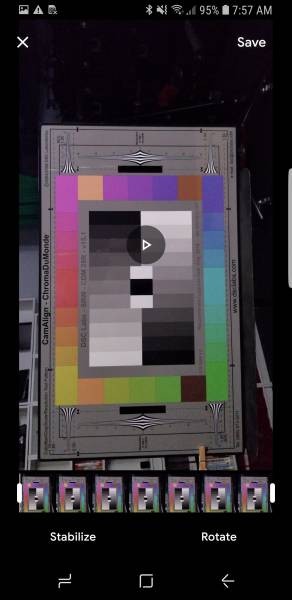
Dále zde je návod, jak otočit klip v systému iOS
1. Otevřete své video v iMovie a vyhledejte místo, které chcete otočit
2. V prohlížeči pohybujte palcem a ukazováčkem ve směru hodinových ručiček
Tato akce by měla vypadat jako kroucení prstů nad videoklipem. Po otočení se na obrazovce objeví bílá šipka. Bílá šipka znamená, že jste klip otočili o 90 stupňů. Pokud jej potřebujete otočit více, opakujte proces kroucení prstem.
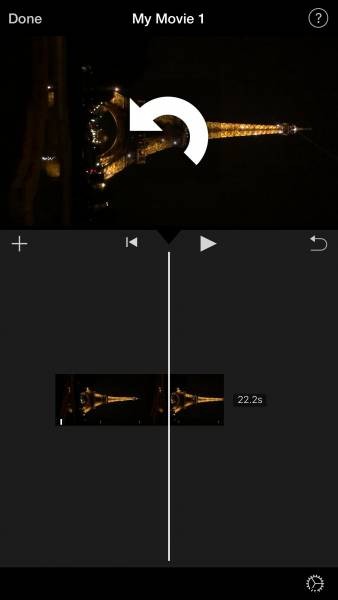
Nyní přejdeme na Windows
Nejlepším způsobem otáčení ve Windows 10 je použití aplikace pro úpravu videa, kterou nabízí:Video Editor. Dříve Windows nabízel Windows Movie Maker. Nyní se však již nenabízí a čemukoli, co se prezentuje jako Movie Maker online, je třeba se vyhnout. Mohou obsahovat malware, viry a skryté náklady. Nejlepší je tedy použít aplikaci Video Editor.
1. Na hlavním panelu vyhledejte „Editor videa“. Otevřete jej a
2. Začněte nový projekt
3. Jakmile je projekt vytvořen, přetáhněte klip do knihovny editoru
4. Zde uvidíte možnost otočit klip. Kliknutím jej otočíte.
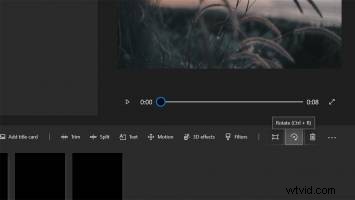
5. Po dokončení otáčení uložte klip kliknutím na „Dokončit video“ v pravém horním rohu aplikace
Zde je návod, jak otočit video na Macu
Pokud chcete otočit video Mac, nejlepší možností je QuickTime. Pokud však používáte starší Mac, můžete použít iMove. Upozorňujeme, že není k dispozici na aktuálních verzích Mac.
QuickTime
1. Otevřete video, které potřebujete otočit, v QuickTime
2. Klikněte na tlačítko Upravit na liště hlavní nabídky
Když kliknete na tlačítko „Upravit“, budete mít čtyři možnosti rotace. Můžete si vybrat mezi „Rotate Left“, „Rotate Right“, „Flip Horizontal“ a „Flip Vertical“
3. Po dokončení klikněte na „Soubor“ a poté na „Uložit“
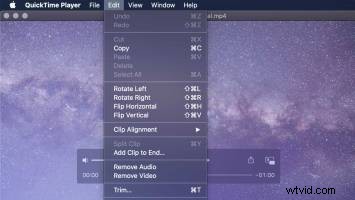
Existuje mnoho různých způsobů, jak můžete otočit video na každé platformě. Toto jsou nejrychlejší a nejúspornější způsoby, jak převrátit videa ze smartphonu.
